안드로이드가 무작위로 재시작되는 이유는 무엇인가요?

보여주는 내용이 무작위로 재시작하는 안드로이드 기기의 문제를 해결할 수 있는 방법 목록입니다.
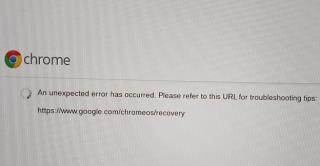
크롬북이 제대로 작동하지 않고 지금까지 시도한 문제 해결 솔루션으로 문제를 해결하지 못한 경우 OS를 복구할 수 있습니다. 그런데 'Chrome OS가 없거나 손상되었습니다 '라는 오류가 표시되면 ChromeOS를 복구하는 것 외에는 다른 옵션이 없습니다. 유일한 문제는 OS 복구 프로세스가 때때로 완료되지 않을 수 있다는 것입니다. ChromeOS를 복구하는 동안 예기치 않은 오류가 발생하면 아래 문제 해결 단계에 따라 해결하세요.
Chromebook에서 예기치 않은 오류가 발생했다고 표시하는 경우 수행할 작업
복구 미디어 지우기
이미지를 쓰기 전에 복구 미디어를 제거해 보십시오.
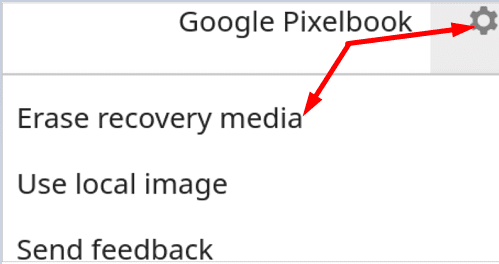
이러한 방식으로 복구 프로세스를 방해하는 숨겨진 파티션이 없습니다.
다른 USB 드라이브 또는 SD 카드 사용
문제가 지속되면 USB 플래시 드라이브 또는 SD 카드가 원인일 수 있습니다. 특정 USB 플래시 드라이브 및 SD 카드는 복구 스크립트를 처리하는 데 문제가 있습니다. 다른 USB 드라이브나 SD 카드를 사용할 때도 동일한 오류가 발생하는지 확인하세요.
이전 복구 이미지 다운로드
Google에서 가져온 복구 이미지가 손상된 경우 복구 프로세스가 특정 지점에서 중단됩니다. cros-updates-serving.appspot.com 에서 이전 복구 이미지를 다운로드합니다 . "브랜드 이름" 열을 사용하여 장치에 적합한 복구 이미지를 찾으십시오.
일부 사용자는 랩톱에 이미 복구 화면이 표시되어 있어도 복구 루틴을 다시 시작하여 복구 프로세스를 강제할 수 있다고 제안했습니다. USB 드라이브 또는 SD 카드가 노트북에 연결된 상태에서 Esc , 새로 고침 및 전원 키를 누릅니다. 컴퓨터가 복구 루틴을 다시 시작해야 합니다.
크롬북 제조업체에 문의
여전히 ChromeOS를 복구할 수 없으면 Chromebook 제조업체 에 추가 지원을 문의하세요. 그들이 겪고 있는 문제를 명확하게 이해할 수 있도록 문제를 자세히 설명하세요.
결론
예기치 않은 오류로 인해 ChromeOS를 복구할 수 없는 경우 먼저 복구 미디어를 지워 복구 프로세스를 방해하는 숨겨진 파티션이 없는지 확인합니다. 또한 다른 USB 드라이브 또는 SD 카드를 사용하고 이전 복구 이미지를 다운로드하십시오. 문제가 지속되면 Chromebook 제조업체에 추가 지원을 문의하세요. 이러한 솔루션이 문제를 해결하는 데 도움이 되었습니까? 어느 것이 당신을 위해 일했습니까? 아래에 댓글을 남겨주세요.
보여주는 내용이 무작위로 재시작하는 안드로이드 기기의 문제를 해결할 수 있는 방법 목록입니다.
일부 Google Play 스토어 앱은 하드웨어 제한 및 누락된 주요 기능으로 인해 ChromeOS와 호환되지 않습니다.
TikTok 앱이 작동하지 않을 때 시도할 수 있는 다양한 방법이 있습니다. 이러한 초보자 친화적인 옵션을 사용해 보십시오.
Fitbit 사용자인 경우 화면이 검거나 기기의 전원이 켜지지 않는 문제가 있을 수 있습니다. 다음은 몇 가지 문제 해결 단계입니다.
Roku 비디오 플레이어의 특정 설정으로 연결 속도를 수동으로 설정하는 방법에 대한 단계를 보여줍니다.
Roku 상자 또는 Roku 스틱 장치에 대한 이더넷 또는 무선 MAC 주소를 찾는 방법에 대한 단계를 보여주는 따라하기 쉬운 자습서입니다.
크롬북 노트북이 충분히 크지 않다면 OS 볼륨 컨트롤을 100%로 설정하고 볼륨 부스트 확장 프로그램을 사용하세요.
HP Ink 구독을 완료할 수 없는 경우 브라우저를 사용하여 구독을 활성화하십시오. 그런 다음 프린터 펌웨어를 업데이트하십시오.
Roku 비디오 플레이어가 멈추거나 다시 시작되는 문제를 해결하는 방법에 대한 따라하기 쉬운 가이드입니다.
Android 11에서 모양을 수정하여 앱 아이콘에 필요한 변경 사항을 제공하세요. 타사 앱은 필요하지 않습니다.
ChromeOS에서 마우스 또는 터치패드가 작동을 멈춘 경우 모든 주변기기를 분리하고 Chromebook 하드웨어를 재설정합니다.
Microsoft Teams 데스크톱 앱이 Chromebook에서 작동하지 않는 경우 업데이트를 확인하고 노트북이 날짜 및 시간 설정을 자동으로 설정하도록 합니다.
Chromebook이 USB 기기를 인식하지 못하는 경우 올바른 형식을 사용하고 있는지 확인하고 노트북을 업데이트하세요.
3D 프린팅에 대해 알아야 할 모든 것을 알고 이것을 읽고 Aerosol Jet 3D 프린팅이란 무엇인지 확인하십시오.
예술적인 3D 인쇄를 수행하려는 경우 염두에 두어야 할 몇 가지 정보가 있습니다. 여기에서 3D 모델을 찾을 수 있습니다.
VR 헤드셋을 실행할 수 있는 PC를 구축하는 것은 어려운 일처럼 보일 수 있지만 실제로는 다른 헤드셋을 위해 구축하는 것보다 더 복잡하지 않습니다.
Chromebook에서 펭귄 컨테이너를 시작하는 동안 오류가 발생했다고 표시되면 노트북을 다시 시작하고 하드웨어를 재설정합니다.
Chromebook 배터리에 빨간색 느낌표가 있는 경우 새로고침 및 전원 키를 길게 눌러 배터리 연결을 재설정합니다.
중요 업데이트를 설치하는 동안 Chromebook이 멈추면 Chromebook 하드웨어를 재설정하고 Chrome OS를 다시 설치하세요.
장비를 좋은 상태로 유지하는 것은 필수입니다. 다음은 3D 프린터를 최상의 상태로 유지하기 위한 몇 가지 유용한 팁입니다.
Zoom 프로필 사진을 제거하는 방법과 그 과정에서 발생할 수 있는 문제를 해결하는 방법을 알아보세요. 간단한 단계로 프로필 사진을 클리어하세요.
Android에서 Google TTS(텍스트 음성 변환)를 변경하는 방법을 단계별로 설명합니다. 음성, 언어, 속도, 피치 설정을 최적화하는 방법을 알아보세요.
Microsoft Teams에서 항상 사용 가능한 상태를 유지하는 방법을 알아보세요. 간단한 단계로 클라이언트와의 원활한 소통을 보장하고, 상태 변경 원리와 설정 방법을 상세히 설명합니다.
Samsung Galaxy Tab S8에서 microSD 카드를 삽입, 제거, 포맷하는 방법을 단계별로 설명합니다. 최적의 microSD 카드 추천 및 스토리지 확장 팁 포함.
슬랙 메시지 삭제 방법을 개별/대량 삭제부터 자동 삭제 설정까지 5가지 방법으로 상세 설명. 삭제 후 복구 가능성, 관리자 권한 설정 등 실무 팁과 통계 자료 포함 가이드
Microsoft Lists의 5가지 주요 기능과 템플릿 활용법을 통해 업무 효율성을 40% 이상 개선하는 방법을 단계별로 설명합니다. Teams/SharePoint 연동 팁과 전문가 추천 워크플로우 제공
트위터에서 민감한 콘텐츠를 보는 방법을 알고 싶으신가요? 이 가이드에서는 웹 및 모바일 앱에서 민감한 콘텐츠를 활성화하는 방법을 단계별로 설명합니다. 트위터 설정을 최적화하는 방법을 알아보세요!
WhatsApp 사기를 피하는 방법을 알아보세요. 최신 소셜 미디어 사기 유형과 예방 팁을 확인하여 개인 정보를 안전하게 보호하세요.
OneDrive에서 "바로 가기를 이동할 수 없음" 오류를 해결하는 방법을 알아보세요. 파일 삭제, PC 연결 해제, 앱 업데이트, 재설정 등 4가지 효과적인 해결책을 제공합니다.
Microsoft Teams 파일 업로드 문제 해결 방법을 제시합니다. Microsoft Office 365와의 연동을 통해 사용되는 Teams의 파일 공유에서 겪는 다양한 오류를 해결해보세요.



























